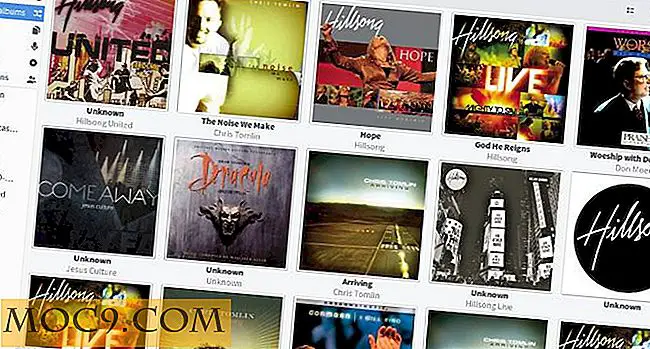Vraag een Windows-expert - Week 4
Dag iedereen! Deze week hadden we te weinig vragen, maar toch waren ze goed. In "Ask a Windows Expert" krijgt u de mogelijkheid om een vraag van u te laten analyseren door een Windows-expert en hier elke woensdag te antwoorden. Vandaag gaan we een poging doen om een aantal complexe vragen te beantwoorden die via onze inbox zijn ingediend. Om een vraag in te dienen bij MTE's Windows Expert, klikt u op de knop "Ask Our Experts Now!" Aan de rechterkant van het scherm onder de zoekbalk. Het is zo helder als de dag. Je kunt het niet missen!
Een herinnering voordat u vragen beantwoordt
Vergeet niet om zoveel mogelijk details die relevant zijn voor de vraag te vermelden, zoals welke hardware u gebruikt, uw Windows-versie en een aantal factoren die kunnen helpen het antwoord te verkleinen om het kort en krachtig te houden. Als een optie, als u Windows 7 gebruikt, wilt u misschien de probleemstappen-recorder uit het besturingssysteem proberen. Als u niet weet hoe u dit kunt bereiken, lees er hier dan over. OK, dus laten we de vragen beantwoorden!
Vraag: Mijn computer zegt een bericht "Internet niet beschikbaar" na vier jaar mijn vlekkeloos gebruik van mijn draadloze kaart. Wat is er mis?
A: Afgaand op hoe u de vraag in de oorspronkelijke e-mail vormde, zou ik veronderstellen dat u een 2G, 3G of 4G draadloze internetkaart gebruikt die werkt op de cellulaire antenne-radiofrequentie. Dat gezegd hebbende, vier jaar is een lange levensduur voor een kaart die zwaar wordt gebruikt. Ik zie hier een van de twee mogelijkheden - een die geld in beslag neemt en een andere waarbij je een ander gebied moet proberen.
- Wireless Card Died - Er is een duidelijke mogelijkheid dat de bel na al dat gebruik op uw draadloze kaart heeft gepoold. Je hebt geluk als je kaart nog steeds onder de garantie valt, maar ik betwijfel of het na vier jaar zou zijn. Het doet geen pijn om het te proberen. Netwerkapparatuur sterft de hele tijd vanwege gebreken in hun ontwerp. Het gebeurt zelfs op de beste apparaten.
- Antenna Lost Signal - Wanneer de antenne van een koerier het signaal verliest, betekent dit vaak dat je geen verbinding kunt maken met internet vanaf je draadloze kaart tenzij je het op een andere locatie probeert te doen. Dit kan om verschillende redenen gebeuren: een defecte antenne, een slecht werkende verbinding met een repeater in een andere zone, een neergelaten antenne of reparaties en upgrades.
Mijn suggestie: probeer uw draadloze kaart in een ander gebied te gebruiken. Als het niet werkt, is de kaart waarschijnlijk slecht. Probeer de kaart van een andere persoon in een ander gebied te gebruiken, en als dat ook niet werkt, heeft de PCMCIA / USB-verbinding van uw computer problemen en heeft noch de kaart noch de antenne waarmee u internet ontvangt de bovengenoemde problemen.
Vraag: Ik heb mijn nieuwe laptop zojuist gepartitioneerd om twee besturingssystemen op te nemen. Wanneer ik start op Windows, krijg ik direct een bericht met de tekst "ERROR: F3-100-0008".
A: Deze is moeilijk! Ik keek door de eigen foutcodes van Microsoft en vond zilch. Het lijkt te maken te hebben met de laptop die je gebruikt. U gebruikt waarschijnlijk een Toshiba Satellite, die eigen verborgen partities op de harde schijf heeft die voornamelijk functioneren als herstelpartities. U zou op dit soort laptops geen nieuw besturingssysteem moeten installeren, omdat u het risico loopt alles te verliezen aan deze vervelende fout. Ik hoop dat je niet alleen op die partitie hebt gezocht en het hebt gewist. Uw laptop heeft mogelijk een opstartprocedure ingesloten die afhankelijk is van die verborgen partitie. Als je de partitie niet hebt gewist, kun je het beste het systeem herstellen zoals het was. Raadpleeg de handleiding van uw laptop voor deze herstelinformatie. Aan de andere kant, als dat allemaal niet werkt, moet je harde schijf beschadigd zijn waar je momenteel de Windows-partitie hebt, te oordelen naar de indeling van de fout. Succes!
Vraag: Ik gebruik Windows 7 Home Basic en kan mijn achtergrond niet wijzigen. Hoe doe ik dit?
A: Weet je zeker dat je Windows 7 HB gebruikt? Ik heb gehoord dat dit probleem zich in Starter afspeelt. Als u de achtergrond van uw bureaublad wilt wijzigen in Windows 7 Home Basic, klikt u op het menu 'Start' en vervolgens op 'Configuratiescherm'. Typ 'bureaubladachtergrond' in het zoekvak in de rechterbovenhoek. Er wordt een optie weergegeven die kunt u de achtergrond wijzigen in de vorm van een koppeling. Klik erop en geniet ervan!
In het geval dat niet werkte, gebruikt u Windows 7 Starter, waardoor achtergrondwijzigingen niet mogelijk zijn. Hier is echter een oplossing voor en ik zal je het geheim laten weten:
- Download en installeer Stardock My Colors. Voer het nog niet uit!
- Ga naar je "Start" -menu, klik op "Afbeeldingen" en ga naar "Voorbeeldafbeeldingen." Dump hier je gewenste achtergrond.
- Stel Stardock My Colors in werking.
- Selecteer een thema binnen de applicatie anders dan Windows Aero. Het selecteren van het Aero-thema wordt eenvoudig gebruikt om alle instellingen terug te zetten en brengt u terug naar het onvermogen om de achtergrond te veranderen.
- Klik op 'Wallpapers' in de applicatie.
- Kies de achtergrond die u zojuist hebt verplaatst en klik op 'Toepassen'. U hebt nu een geheel nieuwe achtergrond op Windows 7 Starter!
Vraag: Ik zie de hele tijd een hangslotpictogram met de letter "A" erop en het wordt vervelend. Hoe verwijder ik het?
A: Ik neem aan dat je zoiets ziet als dit: 
Welnu, dat kleine pictogram verschijnt vanwege de aangepaste weergave-eigenschappen die zijn geplaatst door propriëtaire software die op uw computer is geïnstalleerd om te kunnen communiceren met uw toetsenbord. Het verschijnt als u op de toets "Caps Lock" drukt. Om dit te verwijderen:
- Klik met de rechtermuisknop op een leeg gebied op uw bureaublad en klik op 'Schermresolutie'.
- Klik op de koppeling 'Geavanceerde instellingen'.
- Klik op het tabblad "On Screen Display". Dit is meestal de naam van het tabblad.
- Klik op "Toon de indicator voor een paar seconden" als u wilt dat uw "Caps Lock" -indicator slechts voor een korte periode verschijnt. Als u dit als een ongemak beschouwt en het pictogram helemaal wilt verwijderen, verwijdert u het vinkje uit het selectievakje bij 'Weergave op het scherm inschakelen'.
- Klik op "OK". Het pictogram zal zich nu normaal gedragen.
Als u problemen blijft houden, laat dan een reactie achter op dit artikel en ik zal mijn best doen om het probleem met u op te lossen.
Dat is alles Mensen!
We zullen geduldig wachten op nieuwe vragen. Laat hieronder een reactie achter als je iets te zeggen hebt over de huidige vragen in dit artikel. Voor nieuwe inzendingen, vergeet niet het contactformulier te gebruiken dat op de voorpagina naast de bovenste banneradvertentie is gekoppeld.